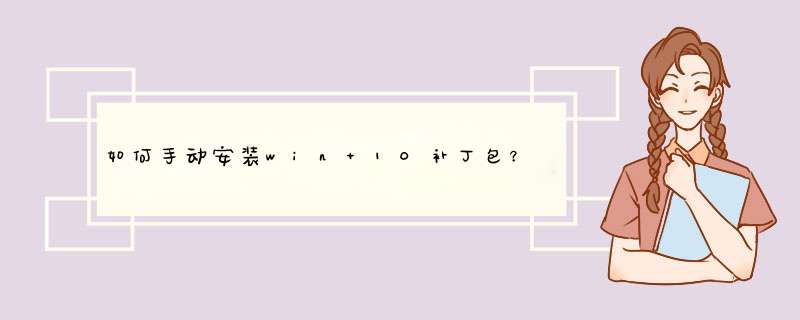
1
Windows 10 KB3081424补丁手动安装方法一
直接下载msu格式的KB3081424补丁双击运行直接进行安装更新便可。
2
Windows 10 KB3081424补丁手动安装方法二
第二种方法安装适用于单个或多个msu补丁,dism一条命令完事
1、下载KB3081424补丁,这里以64bit的cab格式更新补丁。(32位的基本一致,只需要把32位的补丁放入文件夹)
2、把下载的补丁放入文件夹,小编放在了“D:\win10-up”文件夹:D:\win10-up\windows10.0-kb3081424-x64_dcd67b594f9f1cce94a17987f8ba130aa85e511f.cab
3、以管理员的权限运行cmd。
4、cmd中调用dism更新补丁。如下:dism /online /add-package /packagepath:D:\win10-up
5、漫长的等待后,更新完成,提示重启:
6、按下y就重启了,系统会自动完成安装。
1、系统更新文件默认会保存在SoftwareDistribution文件夹中
2、打开系统盘,默认为C盘,进入C:WindowsSoftwareDistribution文件夹
3、打开Download文件夹,系统下载的更新补丁就存放在此文件夹中,可以直接手动删除。
第一步、进入win10这台电脑,然后进入系统盘,然后依次进入【用户】--【系统账号文件夹】--然后找到【桌面】文件夹,然后在【桌面】文件夹上鼠标右键,在d出的菜单中选择打开【属性】。小编提醒:本例中电脑安装了win8.1/win10双系统,win10是安装在h盘,因此以上系统盘进入的是h盘,一般来说,如果大家只安装了一个系统,那么系统盘默认是c盘。第二步、在打开的桌面属性对话框中,先切换到选项卡中的【位置】,然后点击底部的【移动】。
第三步、在d出的“选择一个目标”对话框中,我们点击左侧的这台电脑,然后选择一个非系统盘中的“桌面”文件夹。
小编提醒:本例将win10桌面路径更改为了非系统的e盘下,大家可以事先在e盘建立一个“桌面”文件夹,然后在第三步这里,直接选择即可,也可以在选择的时候,临时创建一个。
第四步、完成目标文件夹选择后,点击底部的【确定】就可以完成win10桌面路径的更改了。
欢迎分享,转载请注明来源:内存溢出

 微信扫一扫
微信扫一扫
 支付宝扫一扫
支付宝扫一扫
评论列表(0条)